photoshop
»
Cara Membuat Efek Teks Emas di Photoshop
Cara Membuat Efek Teks Emas di Photoshop
Langkah 1
Buat dokumen baru, menerapkan Layer Style pada lapisan latar belakang. Tambahkan Gradient Overlay dari hitam ke coklat gelap (# 443501).
Langkah 2
Buat Layer baru dan menerapkan Filter> Texture> Texturizer. Pastikan bahwa warna foreground putih dan latar belakang hitam. Setelah itu, ubah Blend Mode ke Multiply.
Langkah 3
Tambahkan beberapa teks. Saya menggunakan Times New Roman, dan untuk "A" Saya menggunakan huruf "V" dan membalik secara vertikal dan horizontal.
Langkah 4
Sekarang kita mulai menciptakan gaya lapisan emas kami. Kami akan mendirikan Gradient Overlay pertama, seperti yang ditunjukkan di bawah ini.
Langkah 5
Sekarang kita akan menambahkan sebuah Stroke. Untuk Fill Type penggunaan Gradient. Posisi gradien akan bervariasi untuk tipografi yang berbeda, sehingga percobaan dan melihat apa yang terlihat baik.
Langkah 6
Tambahkan Bevel dan Emboss, seperti yang ditunjukkan di bawah ini.
Langkah 7
Akhirnya, tambahkan beberapa Shadow, lagi mengikuti spesifikasi di bawah ini.
Kesimpulan
Ini contoh yang sangat bagus tentang bagaimana kuat Layer Styles dalam Photoshop . Kadang-kadang hanya mengubah beberapa nilai dapat menciptakan efek yang sama sekali berbeda. Untuk tutorial ini saya membuat emas, tapi jika Anda mengubah warna gradien untuk variasi abu-abu Anda akan memiliki perak bukan emas.

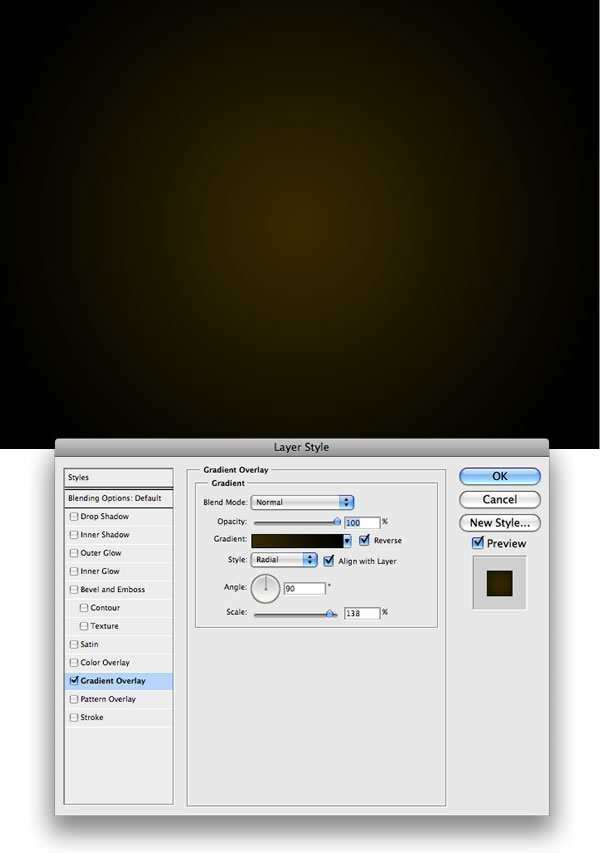
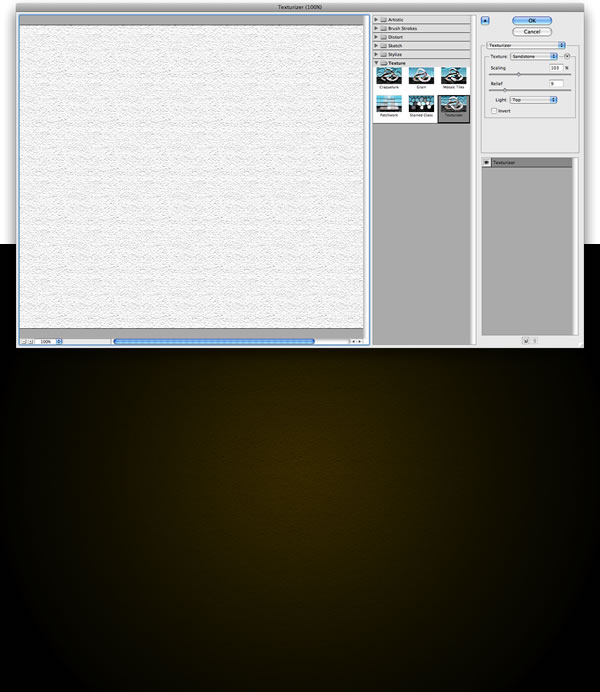
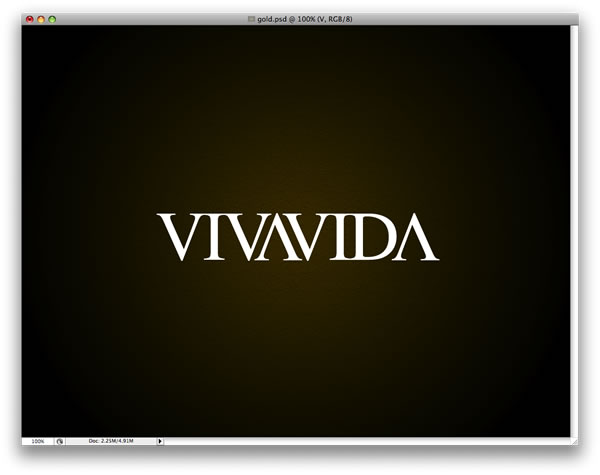
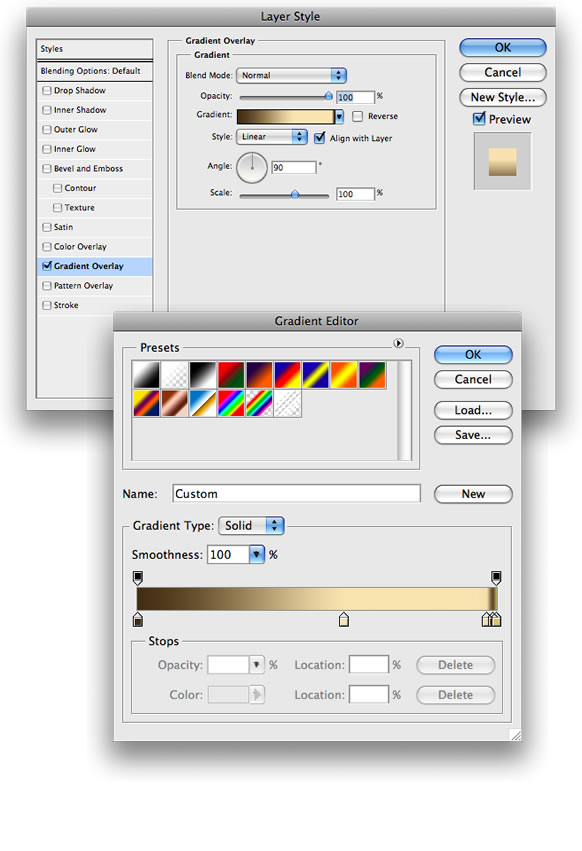
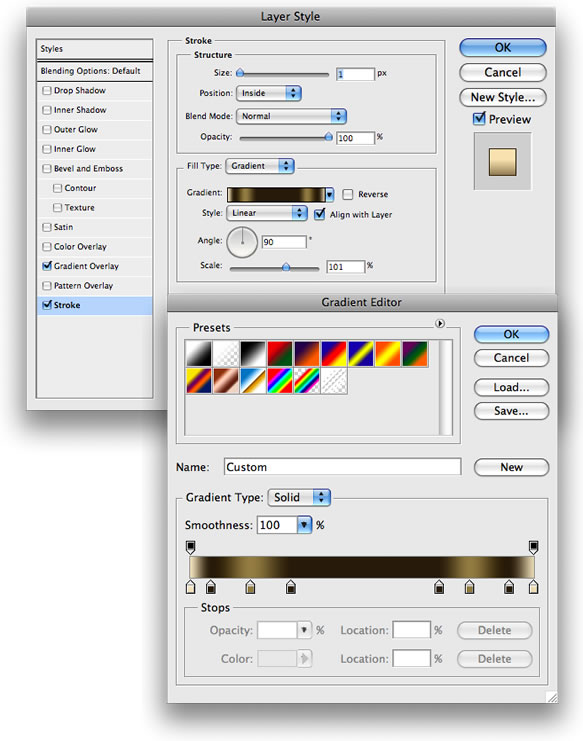
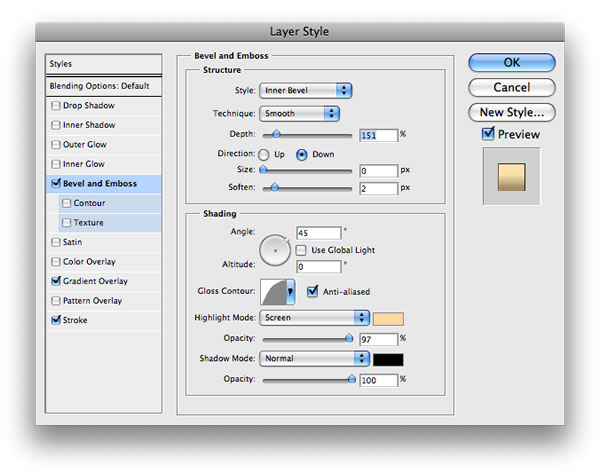
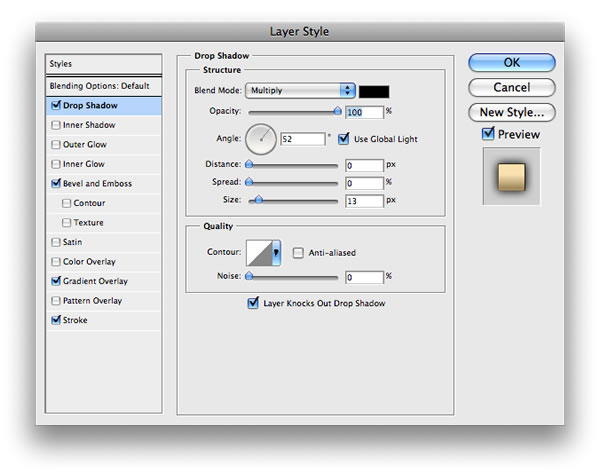


Tidak ada komentar for: "Cara Membuat Efek Teks Emas di Photoshop"
Leave a Reply